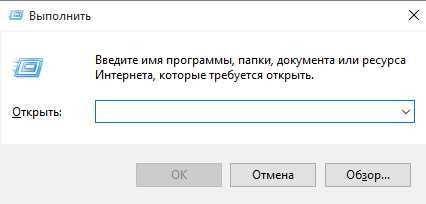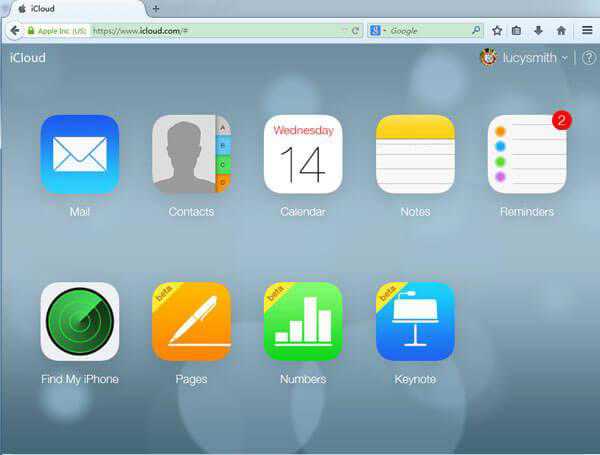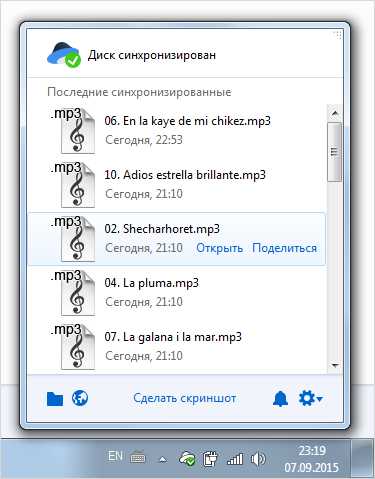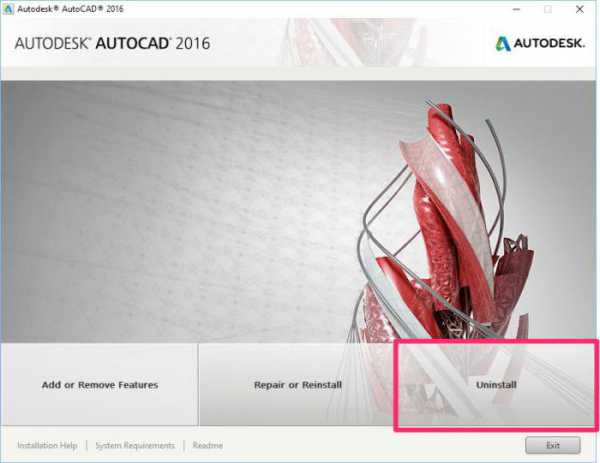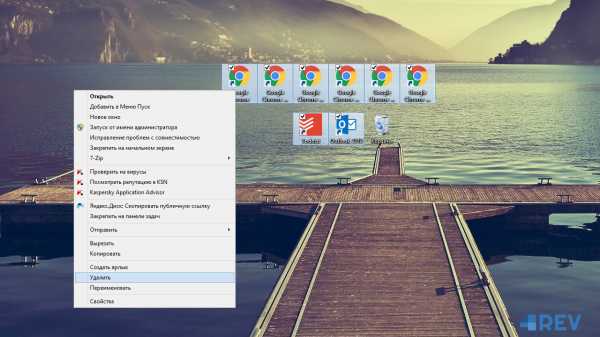Почему мышка не работает на компьютере
Почему не работает мышь на компьютере
 Если на компьютере не работает мышь — это трагедия. Без нее он теряет практически всю работоспособность.
Если на компьютере не работает мышь — это трагедия. Без нее он теряет практически всю работоспособность.
Большинство пользователей подключают ее также к ноутбуку, тогда пользоваться им намного удобнее.
Так почему не работает мышь на компьютере? Для этого пройдем весь этап и проблему устраним.
Самое первое – проверим ее работоспособность. Это можно сделать двумя способами.
Пойти к другу, проверить на его компьютере или попросить у него мышки и проверить на своем.
Здесь я поспешил, прежде чем идти к друзьям, попробуйте перезагрузить ПК.
Очень часто случается, что во время загрузки ПК не все процессы включаются. Обычно со второго раза все начинает работать.
Если же вы ее проверили и комп перезагрузили, а положительного результата нет, значит, дело в драйверах.
Именно они служат соединительным звеном между вашим компьютером и мышкой. Для устранения этой неисправности заходим в «панель управления».
В ней ищем и выбираем «диспетчер задач». Там находим опцию «мыши и иные указывающие устройства».
Напротив, с левой стороны находиться маленький треугольник. На него нужно нажать, чтобы расширить меню.
Теперь вы увидите HID – совместимая мышь. Если на это меню нажать правой кнопкой, откроется меню, где будет находиться надпись «обновить драйвер». Именно через него мышь не работает очень часто.
Решить проблему таким способ удается не всегда. Если такое произошло, значит нужно самостоятельно найти оригинальные драйвера для вашего компьютера.
Для этого в поисковике напишите его название (без номера модели) и добавьте суппорт.
В первой ли второй строчке поисковой выдачи будет находиться официальный сайт техподдержки вашего компьютера.
Его нужно посетить, найти драйвер указательного устройства именно вашей модели скачать и установить.
По каким еще причинам не работает мышь? В панели управления находится раздел под названием «мышь». Откройте его.
Осмотрите — возможно, что-то отключено. Там объяснений не нужно. Все на русском и просто. Кстати можно произвести настройки под себя.
Если вы испробовали все описанные выше способы, а мышь не работает дальше, значит, проблема зашла далеко.
Возможно, лучшим выходом из создавшейся ситуации будет переустановка системы, особенно если в компе вы «чайник».
Более продвинутые могут посмотреть в журнал. В него заносятся все ошибки. Попасть туда можно через панель управление – администрирование — просмотр событий – система. Там можно узнать, что не работает и почему.
Большой сложности разобраться в журнале нет. Если не работает мышь, то попытаться узнать причину таким методом можно.
В компьютере одновременно происходит множество процессов, где участвуют тысячи файлов.
Если нарушиться работа одного это может сразу отразиться на других. Ситуации возникают разные, поэтому описать в одной статье, почему мышь не работает — возможности нет.
vsesam.org
Плохо работает мышка на компьютере, что делать?
С трудом двигается мышь? не реагирует на движения? Или проблемы с колесиком и нажатием клавиш? Давайте разберемся, что делать, если компьютерная мышка стала плохо работать?
Причины, почему мышь может плохо работать
- Некоторые люди после покупки новой лазерной мышки сталкиваются с проблемой, когда мышь плохо двигается, с трудом скользит и дергается при движении по столу или коврику. Знакомая ситуация для тех, кто поменял шариковую мышь на лазерную. Для таких мышек следует купить специальный коврик, который продается в любом магазине компьютерной тематики.
https://www.dns-shop.ru/catalog/17a898f716404e77/kovriki-dlya-myshi/
- Частая проблема, вызывающая глюки в работе мышки – поврежденный провод. Причем, зачастую, визуально может казаться, что все в порядке, ведь внешний защищающий слой скрывает проблему. Обычно повреждения происходят у оснований мышки и USB-входа. Можно попробовать аккуратно подвигать провод у этих самых оснований. Проблема конечно же не решиться, но хотя бы станет ясной.
- В беспроводных мышках причиной того, что плохо работает мышь может стать севшая батарейка.
- Неисправность с USB-входом – еще одна частая проблема. Можно попробовать переподключить мышку к другому разъёму.
- Механические повреждения мышки так же могут привести к тому, что плохо работает мышка.
- Грязь в мышке. У меня как-то была проблема, когда колесико и левая кнопка плохо нажимались. Разобрав мышку, увидел, что там на колесико накрутилась грязь. После чистки все стало работать хорошо.
Что можно сделать, если плохо работает мышка
- Можно пойти по пути наименьшего сопротивления и наибольших финансовых затрат – просто купить новую мышку. Например тут: https://www.eldorado.ru/cat/2582505/
- Можно попробовать воспользоваться функцией «Устранение неполадок» в Windows. Следует открыть меню «Пуск» — «Устройства и принтеры». Найти там свою мышку (она не обязательно будет выглядеть как мышка. Например моя беспроводная мышь отображается, как USB Device).
Правой кнопкой мыши следует вызвать контекстное меню и нажать «Диагностика неполадок». Дождаться проверки и посмотреть, что выдаст Windows.
- Там же можно вызвать свойства и попробовать обновить драйвер мыши. Или скачать их с сайта разработчика.
Также рекомендую почитать рекомендации Microsoft:
https://support.microsoft.com/ru-ru/kb/321122
Надеюсь, статья «Плохо работает мышка на компьютере, что делать» была вам полезна.
GoodQuestion.ru
Почему не работает мышь на компьютере или ноутбуке?! Решение

Компьютерная мышка пока что самый активно используемый околокомпьютерный гаджет. На мой взгляд — она даже больше работает чем клавиатура. Потому и выходят они из строя довольно-таки часто. Причём причины довольно-таки разные. Это может быть как выход из строя оптического сенсора, так и простое повреждение кабеля от компьютера до мыши. в случае с ноутбуками у меня были несколько случаев когда пользователи просто-напросто обламывали рукой USB-разъём компьютерного «грызуна». Но в этом то случае сразу ясно в чем поломка и проще сразу пойти и купить новый манипулятор. А что делать, если внешне на вид всё целое, повреждений нет, но вдруг курсор на экране замирает и мышь перестаёт реагировать на движения и нажатия как правой кнопки, так и левой.
Внимание! Если Вы пользуетесь беспроводной мышью (работающей по bluetooth или радио-каналу), начните с того, что замените батарейку. На некоторых моделях грызун ещё работает на полусевшей батарейке, а на каких-то сразу отрубается.
Если у Вас отказала современная мышка, которая подключается через USB-порт — без разницы: проводная или беспроводная — первое, что стоит проделать — это переключить её из одного USB-разъёма в другой, соседний:

Если мышь не ожила — перезагрузите компьютер и попробуйте снова переключиться из порта в порт. При этом слушайте — будет ли звук подключения нового устройства. В системном лотке, возле часов, должен так же появиться значок подключения нового устройства.
Подключение прошло успешно, драйвер установился, но компьютерная мышка не работает? Сочувствую, но скорее всего она реально подохла. Попробуйте для теста подключить её к любому другому компьютеру или ноутбуку у друзей или знакомых.
Кстати, если мышка подключена через вот такой переходник в разъём PS/2:

То вполне может быть, что портачит именно он. Переходники частенько попадаются плохого качества. Попробуйте либо другой, либо включите мышку в УСБ-порт напрямую.
Может случиться и такое, что при подключении выскакивает сообщение «USB-устройство не опознано»:
Это как раз свидетельствует о том, что мышь, как устройство, компьютер видит, но не может распознать. Причиной может быть как выход из её из строя, так и просто сбой работы драйвера. Попробуйте его удалить. Правда, для этого Вам придётся либо подключить другую мышку, либо проделать всё с помощью клавиатуры. Последнее совершенно несложно. Последовательность действий для Windows 7 и Windows 8 такова: 1 — нажимаем комбинацию клавиш Win+Pause(break). Таким образом мы попадаем в раздел Система панели управления. 2 — с помощью кнопки Tab или Shift+Tab надо выбрать пункт меню «Диспетчер устройств».
3 — в списке категорий находим раздел «Мыши и иные запоминающие устройства»:
4 — выбираем пункт «HID-совместимая мышь» и нажимаем комбинацию клавиш Shift+F10 чтобы вызвать контекстное меню. 5 — выбираем пункт меню «Удалить».
6. — перезагружаем компьютер и смотрим результат.
Бывает так, что при подключении большого количества разных девайсов контроллер USB начинает глючить. Поэтому — попробуйте отключить вообще все USB-устройства от компьютера.
В случае, если не работает мышь на ноутбуке — иногда помогает вот что: надо выключить ноутбук и отсоединить батарею на часок.

После этого снова её подсоединяем, включаем ноутбук и подключаем мышку.
Для обладателей компьютерных мышей с разъёмом PS/2 иногда помогает просто отключить и подключить её заново.

Для этого надо выключить компьютер и отсоединить мышь. Проверьте чтобы цвет штеккера совпадал с цветом разъёма на материнской плате. Иногда пользователи умудряются их местами поменять. На моей памяти было и такое, что их поменяли друг с другом дети.
Примечание: В последнее время несколько раз приходилось сталкиваться с тем, что не работает мышка на компьютере из-за того, что какая-то программа или вирус снесла ветку реестра.
HKEY_LOCAL_MACHINE\SYSTEM\ CurrentControlSet\Control\Class\ {4D36E96F-E325-11CE-BFC1-08002BE10318} \UpperFilters=mouclassКонечно, без мыши это сделать будет проблематично, но куда деваться?! Для восстановления ветки придётся запускать компьютер с загрузочной флешки или диска и пробовать либо делать откат к предыдущей точке восстановления Windows, либо пробовать импортировать копию этой раздела реестра с другого ПК.
set-os.ru